Αν χρησιμοποιείτε ξεχωριστό πρόγραμμα αποθήκευσης κωδικών πρόσβασης όπως το LastPass ή το 1Password ή αν θέλετε απλώς να μην αποθηκεύσετε τους κωδικούς πρόσβασης σας μπορείτε να κάνετε το πρόγραμμα περιήγησης σας να σταματήσει να σας ζητάει να αποθηκεύσετε κωδικούς πρόσβασης.
Πώς να κάνετε το πρόγραμμα περιήγησης σας στο διαδίκτυο να σταματήσει να ζητάει την αποθήκευση των κωδικών πρόσβασης
Για να βρείτε αυτή τη ρύθμιση στο Chrome, κάντε κλικ στο μενού του Chrome Ρυθμίσεις. Στο κάτω μέρος της σελίδας Ρυθμίσεις, κάντε κλικ στο σύνδεσμο Κωδικοί πρόσβασης και αυτόματη συμπλήρωση, καταργήστε την επιλογή «Να προτείνεται αποθήκευση των κωδικών πρόσβασης».
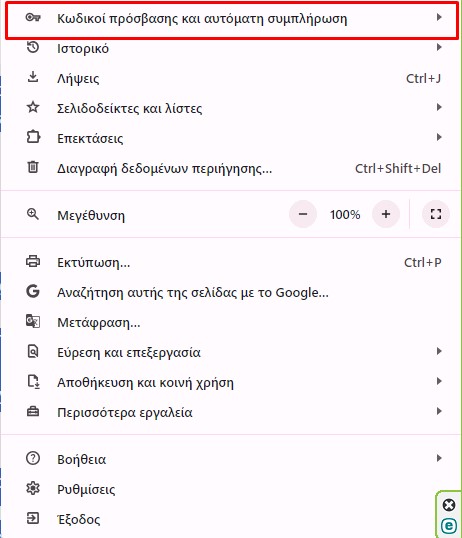
Μπορείτε να κάνετε κλικ στο κουμπί Κωδ. πρόσβασης εδώ για να δείτε τους κωδικούς πρόσβασης που έχετε αποθηκεύσει στο Chrome και να τους διαγράψετε, αν θέλετε.
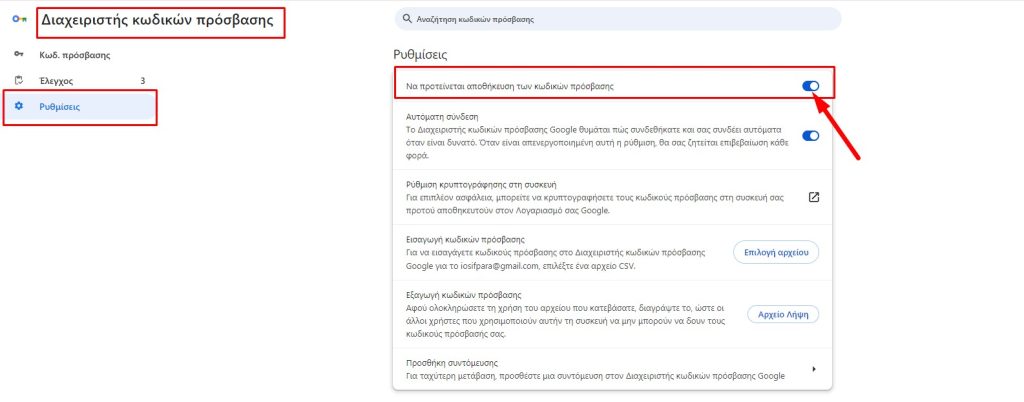
Στο Firefox, κάντε κλικ στο μενού Επιλογές (είναι οι τρείς γραμμές επάνω αριστερά). Πηγαίνετε στις Ρυθμίσεις και μετά στην καρτέλα Απόρρητο και Ασφάλεια στην αριστερή πλευρά της σελίδας. Κατεβαίνοντας την σελίδα θα συναντήσετε την ενότητα Κωδικοί πρόσβασης. Μπορείτε να κάνετε κλικ στο κουμπί Ερώτηση για αποθήκευση κωδικών πρόσβασης.
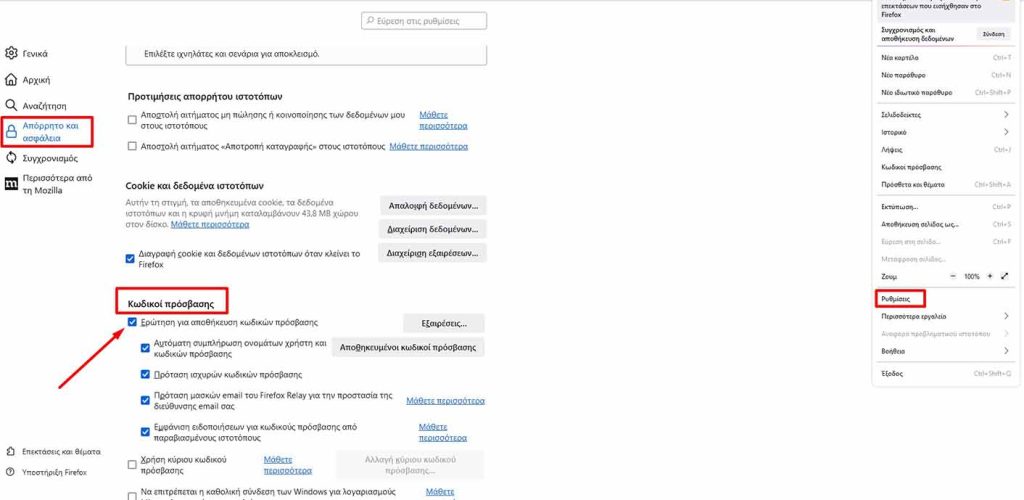
Στον Microsoft Edge, κάντε κλικ στο μενού Ρυθμίσεις (είναι οι τρεις τελείες επάνω δεξιά). Κάντε κύλιση προς τα κάτω στο κάτω μέρος του παραθύρου Ρυθμίσεις και κάντε κλικ στο κουμπί Κωδικοί πρόσβασης.
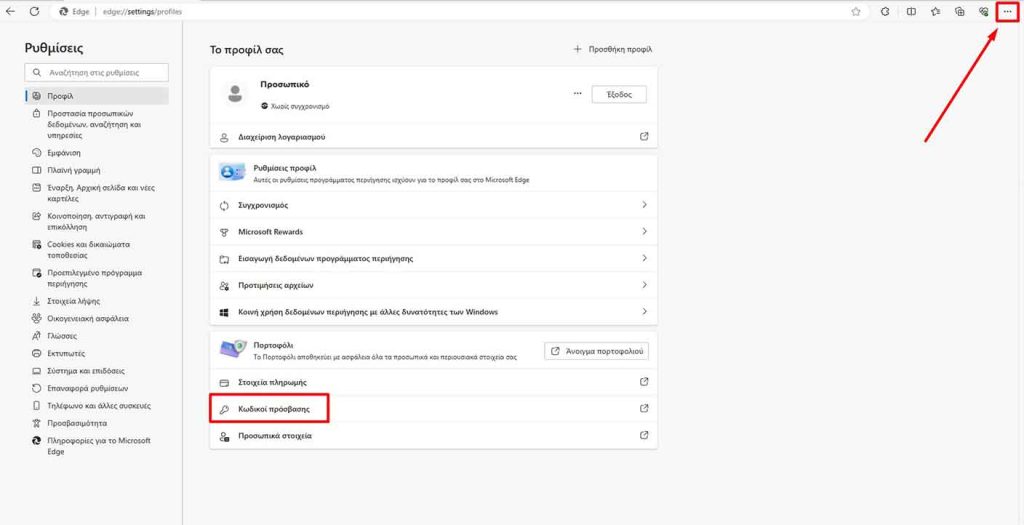
Στο μενού Κωδικοί πρόσβασης πηγαίνετε στις ρυθμίσεις, κάντε κύλιση προς τα κάτω και στην ενότητα Κωδικοί πρόσβασης ορίστε το κουμπί για Ερώτηση για αποθήκευση των κωδικών πρόσβασης στη θέση Απενεργοποίηση.
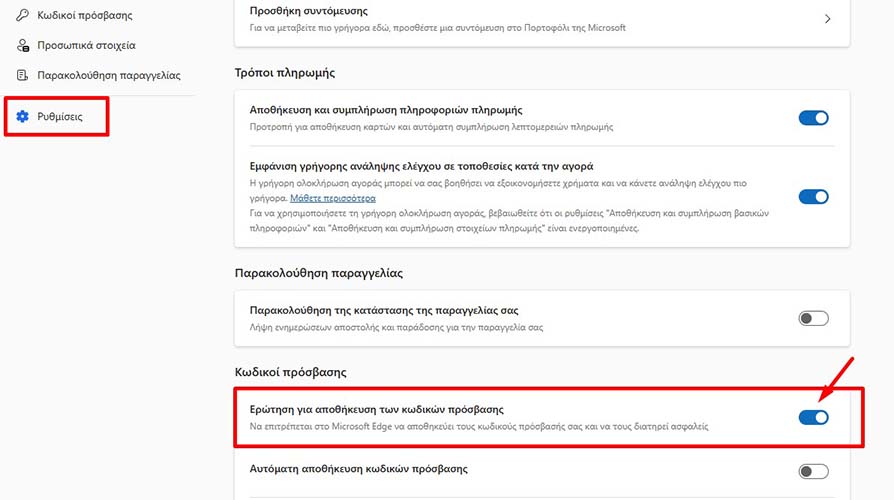
Μπορείτε να κάνετε κλικ εδώ στο σύνδεσμο Διαχείριση αποθηκευμένων κωδικών πρόσβασης για να δείτε ποιοι κωδικοί έχουν αποθηκευτεί και να τους καταργήσετε, αν θέλετε.


